PS设计简洁绚丽的洋酒海报教程(2)
- 2021-04-30 15:50
- 来源/作者:站酷/巧匠视觉
- 己被围观 次
2、放入地面素材,用蒙版擦掉周围多余的部分,用曲线调暗。 3、用仿制图章工具去掉素材中的酒瓶,调整图层透明度50%。 4、50%的中性灰打底,图层模式
2、放入地面素材,用蒙版擦掉周围多余的部分,用曲线调暗。
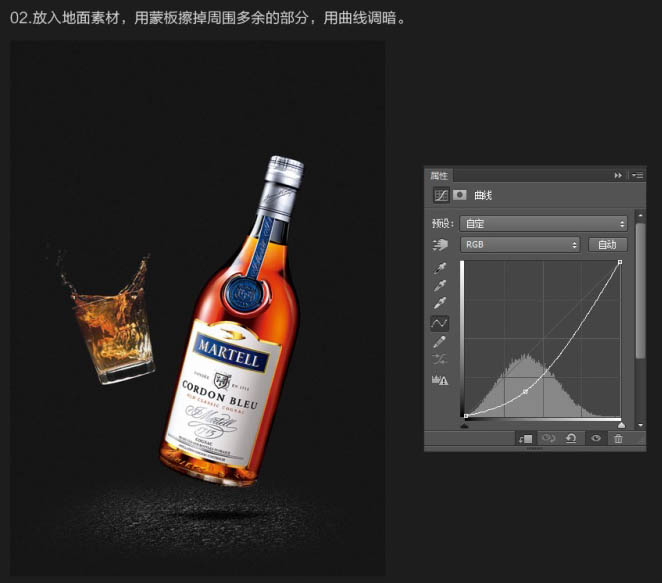
3、用仿制图章工具去掉素材中的酒瓶,调整图层透明度50%。
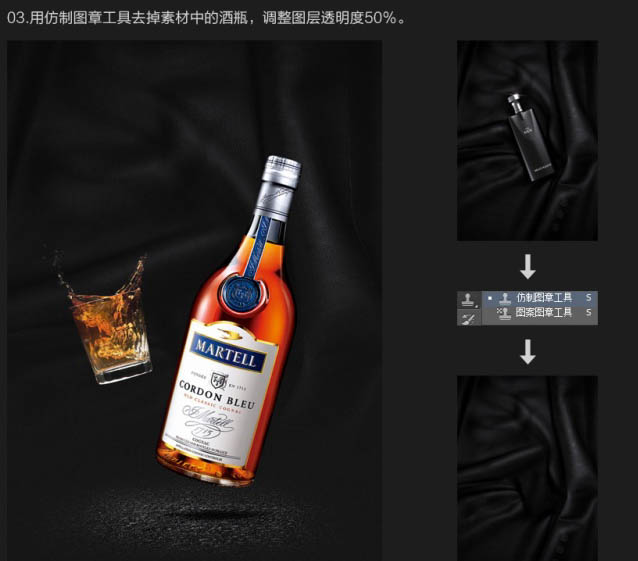
4、50%的中性灰打底,图层模式叠加,用黑白画笔加强明暗对比关系,排上文字整体的框架就出来了。
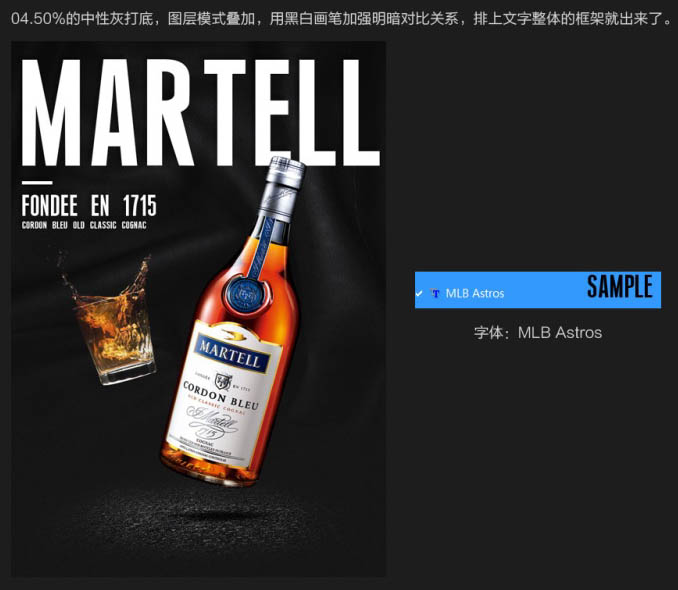
5、画笔用蓝色和粉色给字体加个颜色,钢笔工具勾一个弧形的高光。
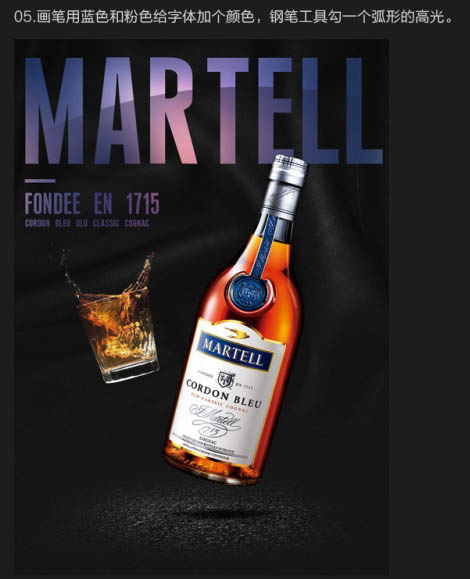
6、给整个文字加一个斜面和浮雕,投影。
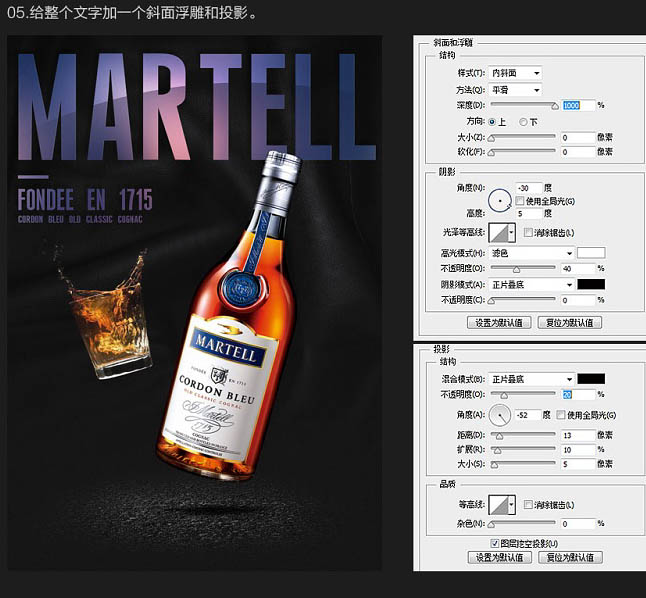
五、光效绘制技法解析:
1、光效绘制软件--下载地址:http://pan.baidu.com/s/1mg7T180
设置如下:
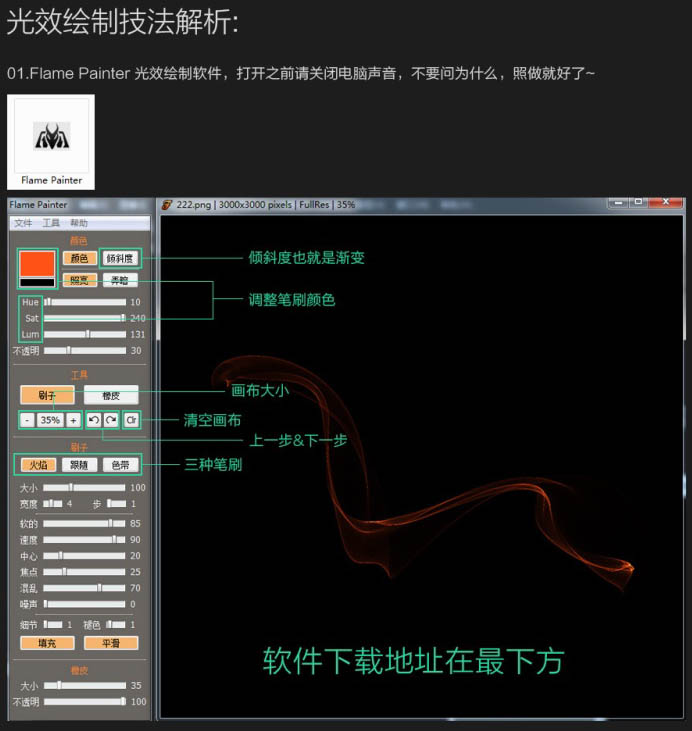
2、光线画出来之后保存,拖到PS里面,图层模式滤色,放到产品上面调整好大小和位置。

3、给产品和地面加上蓝色和橙色的环境光。
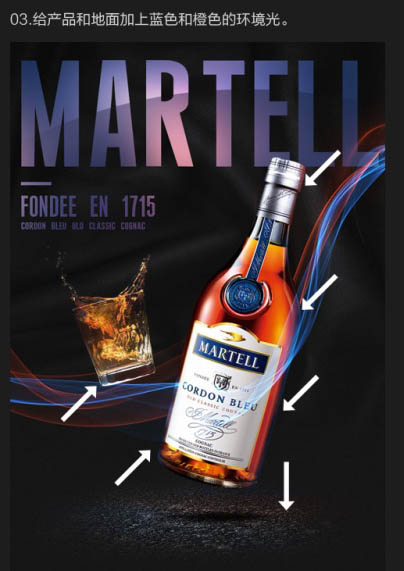
4、这时候需要用到灯光工厂滤镜插件。
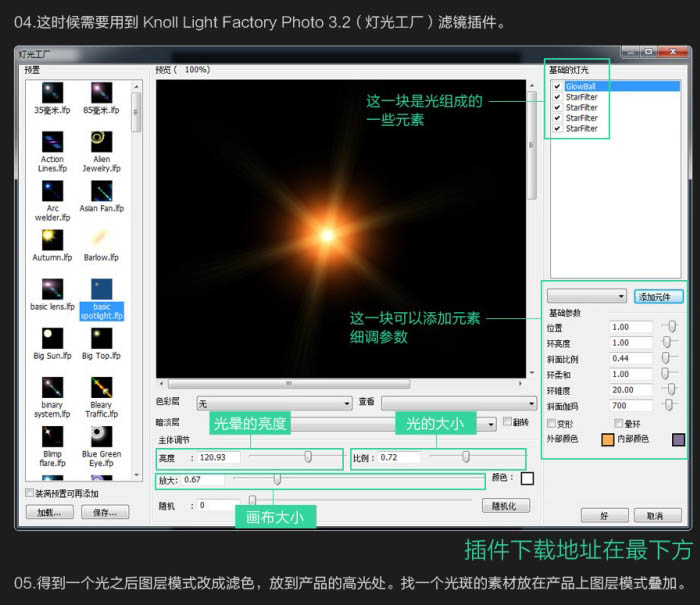
(责任编辑:极限)
*PSjia.COM 倾力出品,转载请注明来自PS家园网(www.psjia.com)
下一篇:PS简单绘制精致的重新启动图标




